图老师网每天更新各种3dmax小技巧,我们做的还不够,希望每天更新各种实用的小技巧教程给大家哟,今天小编给大家带来了一个简单又容易操作的3dmax小窍门,喜欢的朋友们可以马上试试哦!
【 tulaoshi.com - 3dmax 】
在电影中或是在视广告中我们经常能看见这样的画面,电影片名或者是广告文字从屏幕外面飞了进来,然后文字发出耀眼的金色的光芒,效果非常吸引人,你想不想自已做一个呢?那么就请跟我来吧!
1、进入3D MAX ,选择主菜单File/Reset,复位应用程序到初始状态。
2、单击![]() (Create)/
(Create)/ ![]() (Shapes),单击Text按钮,在Text文本框中轮输入“中国制造”这几个字,选择一种字体,在这里我们选择行楷体,如果你的3D MAX没有行楷体,也不要紧,你可以选择一种别的字体,如隶书。设置文字大小为50,如下图所示。
(Shapes),单击Text按钮,在Text文本框中轮输入“中国制造”这几个字,选择一种字体,在这里我们选择行楷体,如果你的3D MAX没有行楷体,也不要紧,你可以选择一种别的字体,如隶书。设置文字大小为50,如下图所示。
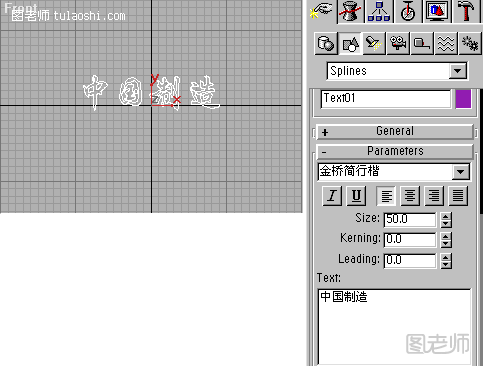
3、单击![]() (Modify),进入变动命令面板,再单击More,在弹出的对话框中选择BEVEL项,并单击ok钮,在Bevel values卷展栏中设置Level 1 的Height值为3,Outline的值为0.5,勾选Level 2,并设置Height的值为5,勾选Level 3,并设置Height的值为3,Outline的值为-0.6。如下图所示?BR>
(Modify),进入变动命令面板,再单击More,在弹出的对话框中选择BEVEL项,并单击ok钮,在Bevel values卷展栏中设置Level 1 的Height值为3,Outline的值为0.5,勾选Level 2,并设置Height的值为5,勾选Level 3,并设置Height的值为3,Outline的值为-0.6。如下图所示?BR>
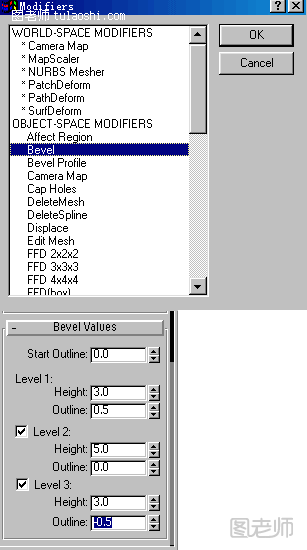
4、在Front视图中单击文字以选中它,然后单击主菜单中的Edit/Clnoe,复制一个文字造型物体Text02,默认为“Copy”型,并单击ok。如下图所示。
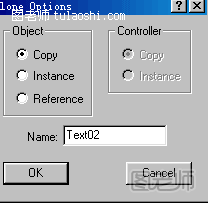
5、在FRONT视图中单击Text02文字以选择它,(选择技巧提示:首先按下工具栏中的![]() 钮,在弹出的对话框中点击TEXT02,然后点击ok钮)。单击
钮,在弹出的对话框中点击TEXT02,然后点击ok钮)。单击 ![]() (Modify)进入变动命令面板,在变动命令面板中按下删除钮,删除文字的导角项。如下图所示。
(Modify)进入变动命令面板,在变动命令面板中按下删除钮,删除文字的导角项。如下图所示。
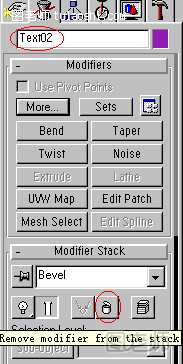
6、在![]() (Modify)命令面板中,单击Extrude修改项,并取消勾选Capping下的Cap Start和Cap End项,设置Amount的值为1,如下图所示。
(Modify)命令面板中,单击Extrude修改项,并取消勾选Capping下的Cap Start和Cap End项,设置Amount的值为1,如下图所示。
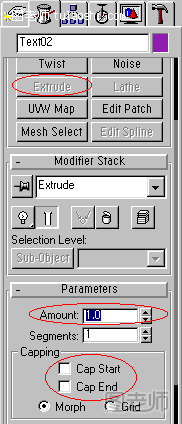
7、单击![]() (CREATE)/
(CREATE)/ ![]() (Cameras),选择目标摄影机,在Left视图中创建一架摄影机,然后在Perspective视图中单击一下,然后按C键,将透视图切换为摄影机视图。如下图所示。
(Cameras),选择目标摄影机,在Left视图中创建一架摄影机,然后在Perspective视图中单击一下,然后按C键,将透视图切换为摄影机视图。如下图所示。
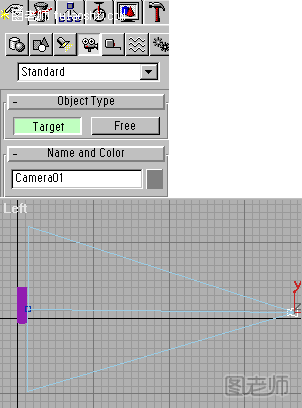
8、下面我们来为Text02设置材质,单击 ![]() (Material Editor),打开材质编辑器,选择第一个材质视窗,设置Ambient的颜色为红色,Diffuse的颜色为(255,192,0),Shininess的值为0,勾选2--Sided项,打开Extended Parameters卷展栏,选择Falloff的方式为Out,设置它的Amt的值为100,Type为Filter,如下图所示。
(Material Editor),打开材质编辑器,选择第一个材质视窗,设置Ambient的颜色为红色,Diffuse的颜色为(255,192,0),Shininess的值为0,勾选2--Sided项,打开Extended Parameters卷展栏,选择Falloff的方式为Out,设置它的Amt的值为100,Type为Filter,如下图所示。
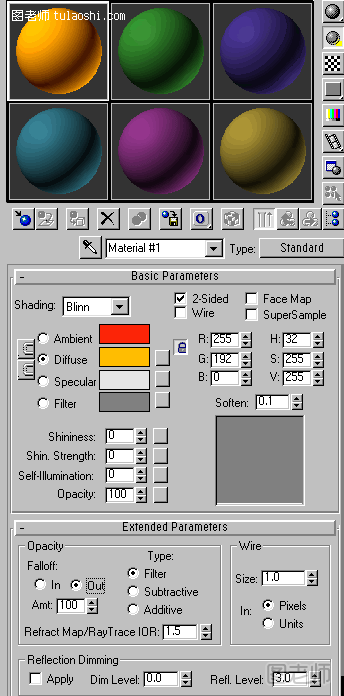
9、打开Maps卷展栏,点取Opacity右边的None按钮,在弹出的窗口中选择Gradient贴图类型,并单击ok,设置Color 1的颜色为黑色,Color 2的颜色为(R:255,G:138,B:13),Color 3的颜色为(R:255,G:234 B:0)。展开Output卷展栏,设置RGB Level的值为1.2,如下图所示。
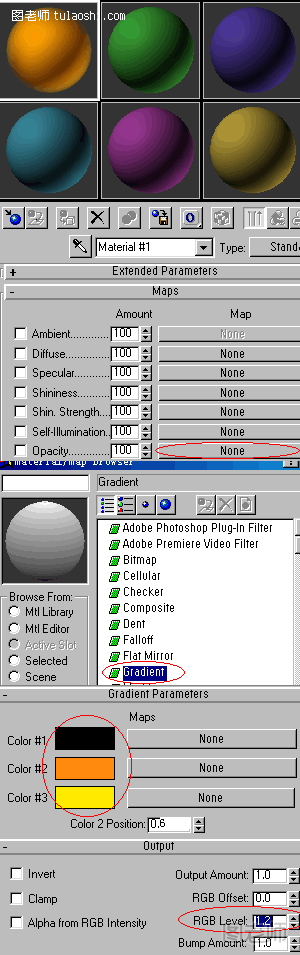
10、点取 ![]() 钮,返回到上一级材质,单击Diffuse右边的None钮,在弹出的窗口中选择Bitmap贴图类型,并击ok,单击Bitmap右侧的长方形按钮,在弹出的窗口中选择noise.tga贴图文件,并单击ok,将U向的Angle的值设为90,将U向的Tiling的值设为2,V向的Tiling的值设为2。然后再展开Output卷展栏,设置RGB Level的值为2。如下图所示。
钮,返回到上一级材质,单击Diffuse右边的None钮,在弹出的窗口中选择Bitmap贴图类型,并击ok,单击Bitmap右侧的长方形按钮,在弹出的窗口中选择noise.tga贴图文件,并单击ok,将U向的Angle的值设为90,将U向的Tiling的值设为2,V向的Tiling的值设为2。然后再展开Output卷展栏,设置RGB Level的值为2。如下图所示。
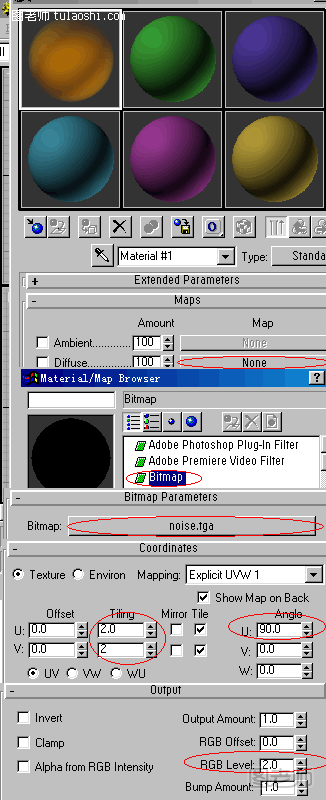
来源:http://www.tulaoshi.com/n/20150116/129950.html
看过《3dmax入门学习光芒四射的文字》的人还看了以下文章 更多>>